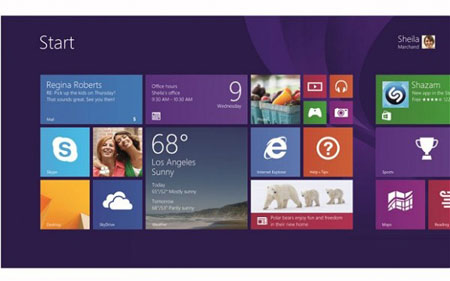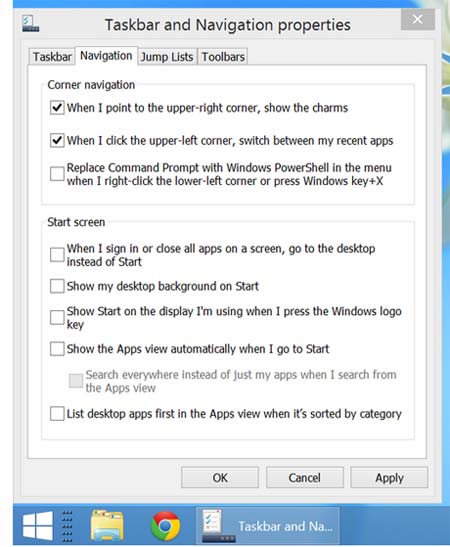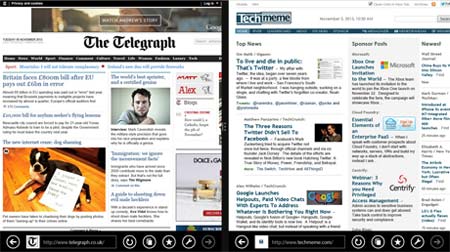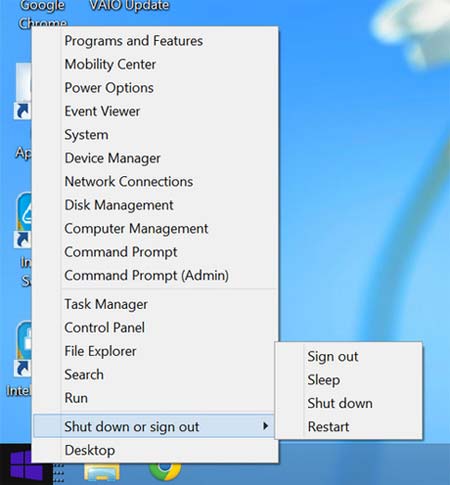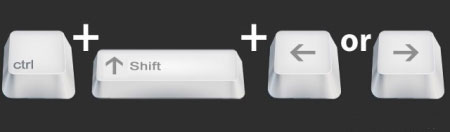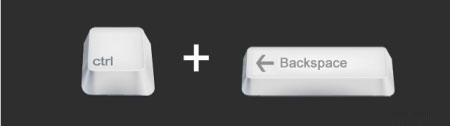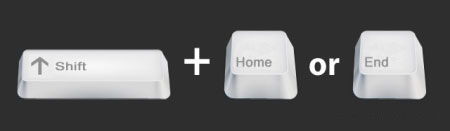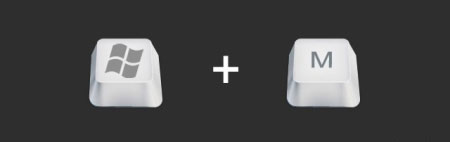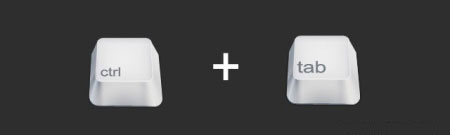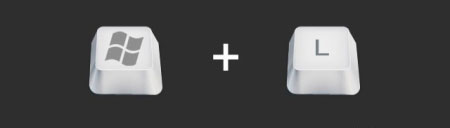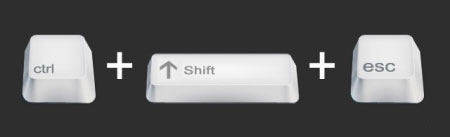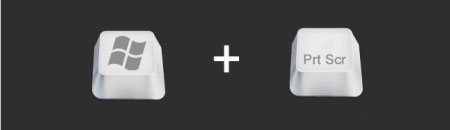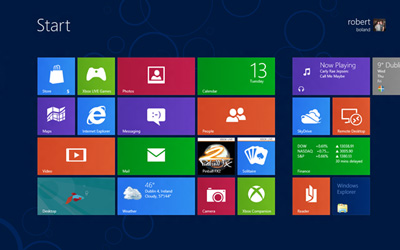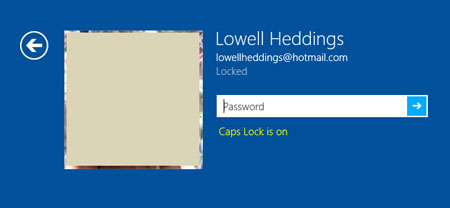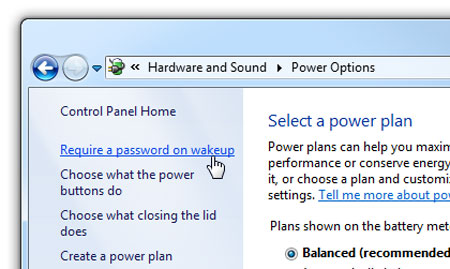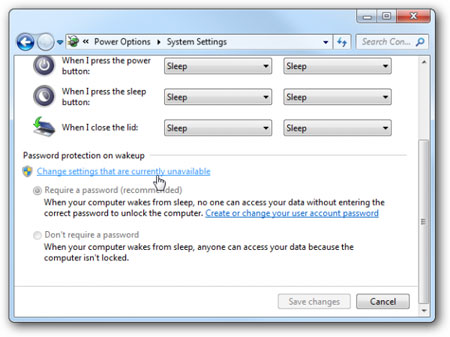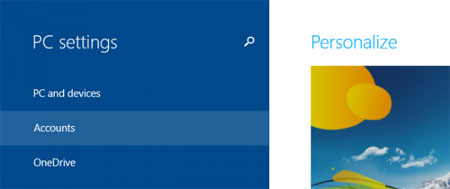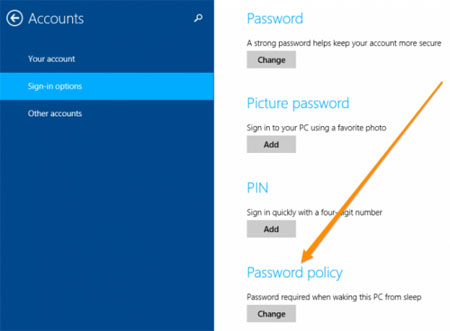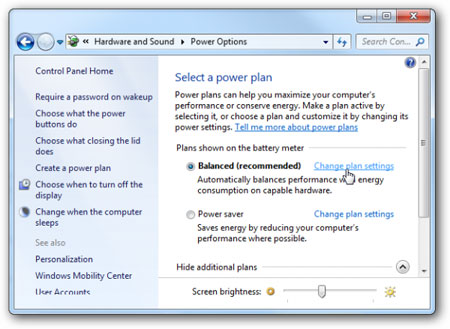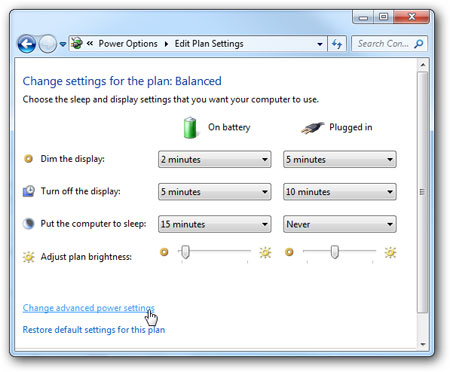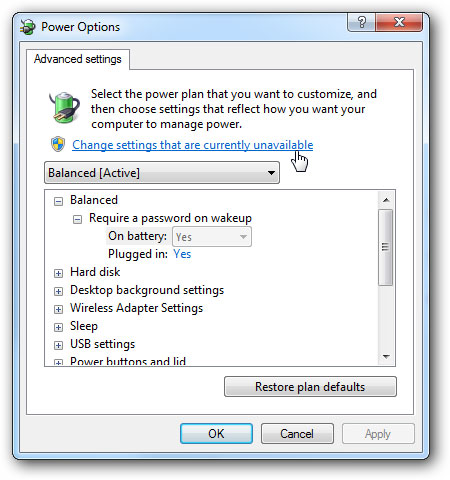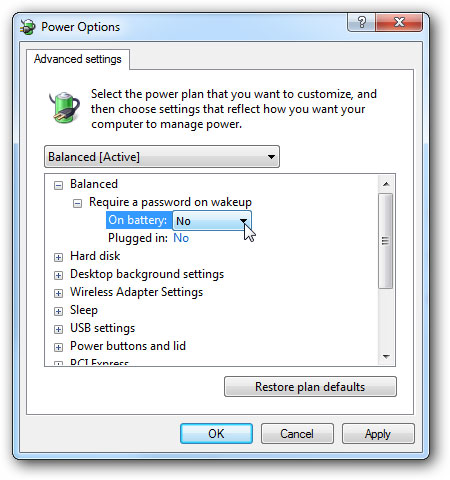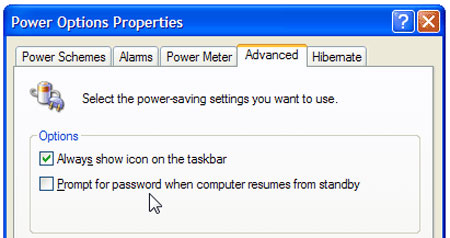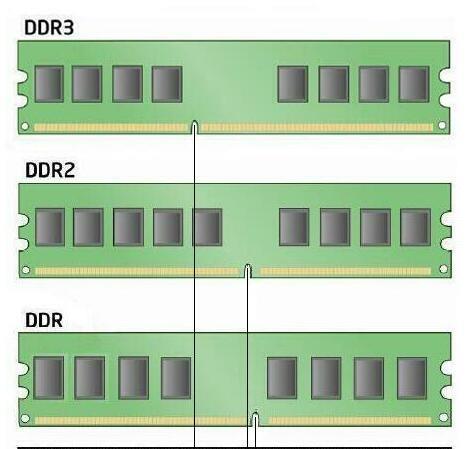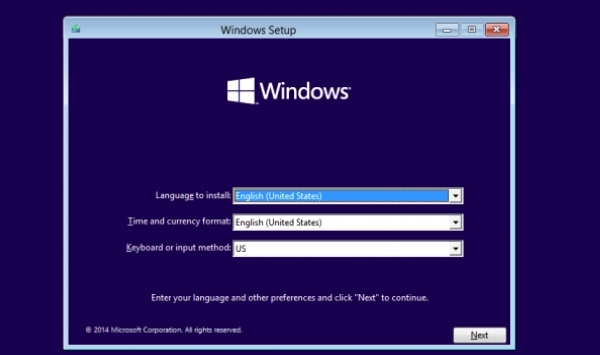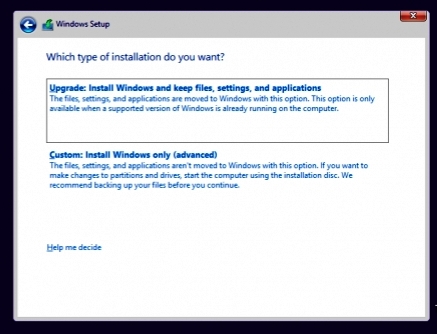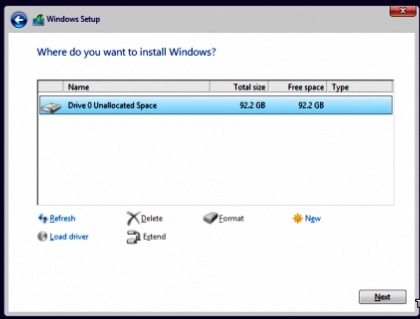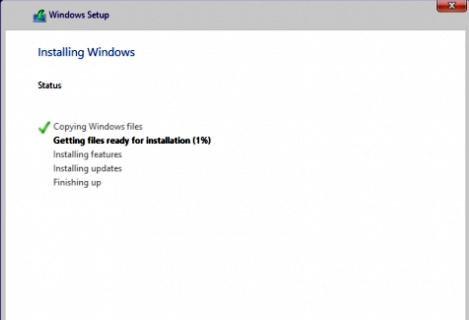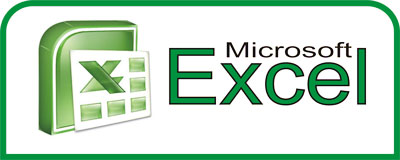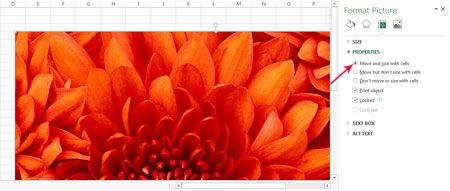1- تعریف هوش مصنوعی
از دیر باز رویای تمامی طراحان اولیه کامپیوتر ساخت ماشین هایی بود که بتوانند رفتاری شبیه به انسان داشته باشند، خودشان تصمیم بگیرند،بتوانند رفتاری منطقی و معقول داشته و احساس برخورد با یک موجود هوشمند را در انسان بوجود آورند، که این رویا با ساخت کامپیوتر تا حدودی به حقیقت بدل گشت.
به زبان ساده تر هوش مصنوعی عبارت است از مطالعه این که چگونه کامپیوترها را میتوان وادار به کارهایی کرد که در حال حاضر انسانها آنها را بهتر انجام میدهند. در ساخت هوش مصنوعی علوم زیادی کاربرد دارد از جمله: فلسفه، ریاضیات، عصب شناسی، مهندسی کامپیوتر، علوم کامپیوتر، نظریه سیستم ها، روان شناسی ،زیست شناسی، زبان شناسی،علوم اجتماعی ، نظریه اطلاعات ، علوم شناختی، نظریه پیچیدگی و...
2-معرفی رشته و گرایش هوش مصنوعی
رشته مهندسی کامپیوتر به طراحی و ساخت روش های مختلف جهت استفاده مناسب و کارا از کامپیوتر می پردازند و در دنیای امروز از اهمیت زیادی برخوردار است. هدف از طی این دوره تربیت کارشناسانی است که در زمینه تحلیل و طراحی، ساخت و راه اندازی دستگاه ها و مجموعه های سخت افزاری جدید، بررسی و شناخت مجموعه های سخت افزاری و نرم افزاری موجود، نگهداری، عیب یابی، تعمیر، اصلاح و توسعه روش ها و تکنولوِژی ها فعالیت کنند.
هوش مصنوعی یکی از گرایش های مهندسی کامپیوتر محسوب می شود. دانشجویان در این گرایش با مطالب جدیدی مانند: شبکه های عصبی، هوش مصنوعی پیشرفته، تئوری فازی، پردازش تصویر و... آشنا می شوند. گرایش هوش مصنوعی، گرایشی ما بین نرم افزار و معماری کامپیوتر است و در هر گرایش کاربردهایی دارد. قبول شدگان در این گرایش می توانند جنبه نرم افزاری یا جنبه سخت افزاری آن را دنبال نمایند.
بطور عمده در این گرایش به ساخت سیستم های هوشمند و رباتیک پرداخته می شود. در کنکور سراسری کارشناسی ارشد به عنوان تنها گرایشی است که داوطلبان آن می توانند مدت زمانی مجزا (60دقیقه) را صرف پاسخ به سؤالات آن کنند، دانشجویان این گرایش موارد آموزشی و کاربردی متفاوتی را می آموزند از جمله:
یادگیری ماشین: یادگیری روش، الگو و... بصورت خودکار توسط ماشین یا کامپیوتر
شبکه های عصبی: روش جدید حل مسائل هوش مصنوعی
پردازش تکاملی: شاخه ای جدید از هوش مصنوعی است که یک یا چند جواب اولیه برای یک مسآله در نظر می گیرند
رباتیک: از ترکیب شدن بسیاری از گرایش های هوش مصنوعی، الکترونیک و کنترل، مکانیک و ساخت و... بدان دست می یابند.
منطق فازی: در آن بجای استفاده از دو مقدار درست و غلط از درجه درستی بین عدد 0 و 1 استفاده می شود.
سیستم های خبره: کاربرد آن در طراحی و ساخت انواع ربات هاست، بطور نمونه می توان به ربات های جراح اشاره نمود.
محاسبات نوین: انجام محاسبات ریاضی بدون عدد و به صورت نمادین
پردازش تصویر: بهسازی تصاویر برای درک بهتر انسان که کاربرد آن در تصاویر پزشکی، جلوه های سینمایی، تصاویر قدیمی و آسیب دیده و...
بینایی ماشین: درک خودکار تصاویر توسط کامپیوتر و کابرد آن، سیستم تشخیص ایراد، تشخیص الگو، ربات ها، سه بعدی سازی و...
پردازش گفتار: درک صدای انسان از طریق گرفتن فرامین مربوط به صدا مانند شناسایی کاربر و...
برنامه ریزی: رسیدن به یک هدف خاص از طریق برنامه ریزی یک سری عملگر، کاربرد آن در بارگیری، رباتیک و...
برای تحصیل در این رشته توانایی ذهنی ویِژه ای مورد نیاز نیست، البته دانشجویانی که پایه ریاضی قوی و توانایی استدلالی و استقرایی بهتری دارند موفق ترند.به دلیل سرعت پیشرفت علم در این رشته نسبت به رشته های دیگر، دانشجویان باید بطور مستمر در پی مطالب جدید و یادگیری آن ها باشند.
از آنجایی که این گرایش با علوم زیادی سرو کار دارد تحصیل در آن فقط مختص به دانشجویان کامپیوتر نبوده بلکه فاغ التحصیلان رشته های برق، الکترونیک، زیست شناسی، مکانیک و... نیز می توانند برای ادامه تحصیل آن را انتخاب نمایند (بطور مثال برای ساخت یک ربات علاوه بر علم نرم افزار جهت تولید و اجرای برنامه ها و دستورات باید از علوم برق و مکانیک نیز برای ساخت ربات بهره گرفت).
بازار کار در هر رشته ای به خود شخص بستگی دارد، به عبارت دیگر به میزان تخصص و توقع اولیه فرد از بازار وابسته است. بازار کار هوش مصنوعی در ایران حوزه بسیار گسترده ای بوده و به زمینه کاری که افراد در آن فعالیت می کنند بستگی دارد، بطور مثال برخی از زمینه های کاری عبارتند از:
-پروژه های تحقیقاتی در مراکز تحقیقاتی کشور
-سیسم امنیتی ( مانند تشخیص هویت)
-سلاح های هوشمند (طراحی و ساخت)
-صنعت (مانند طراحی ربات و دستگاههای هوشمند و...)
-تشخیص گفتار (مانند تبدیل متن به گفتار، فشرده سازی گفتار و...)
-طراحی سیستم های خبره
-طراحی بازی ها
-آموزش
و...